Android 如何使用這些簡單的應用程序減慢視頻速度
參加一些最刺激的活動,比如拍攝一些最刺激的電影,是新一代年輕成員最喜歡的事情。通過使用可在 Internet 上訪問的用於編輯視頻的眾多應用程序之一,可以編輯視頻以使其看起來更專業。假設您沒有旗艦 Android 智能手機,但仍想觀看和製作慢動作電影。在這種情況下,以下是一些頂級應用程序 Android 上的慢動作視頻.
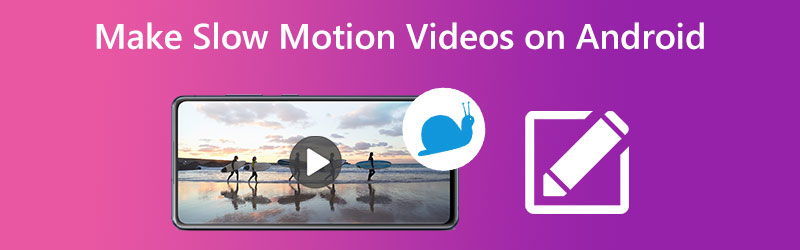
第 1 部分:如何在 Android 上製作慢動作視頻
以下是 Android 設備上用於為視頻添加慢動作效果的應用程序列表。
1. 慢動作視頻特效
因為它有很多突出的特點,這個慢動作視頻節目很可能會證明它是這裡展示的最合適的選擇。該程序在用戶友好性方面具有最令人難以置信的視覺效果之一,這對於使用它的人來說是一個真正的表演障礙。任何用戶都可以從 Google Play 商店下載此應用程序。如果您認為該軟件在您的 Android 智能手機上的性能足以滿足您的需求,您也可以升級到該軟件的 Pro 版本。完成所有拍攝和編輯後,您可以毫無問題地以您選擇的文件格式下載最終產品。
第1步: 首先,您首先激活慢動作視頻 FX。打開程序後,點擊開始慢動作按鈕。它會提示您以慢動作錄製視頻或將現有視頻轉換為慢動作格式。
第2步: 之後,該應用程序將在您的設備上啟動相機應用程序,以便您錄製視頻或允許您瀏覽設備上的視頻。拍攝或選擇視頻後,您可以將速度設置為 0 到 1 之間的任意值。
第三步: 最後,您將能夠導出您一直在處理的慢速視頻。
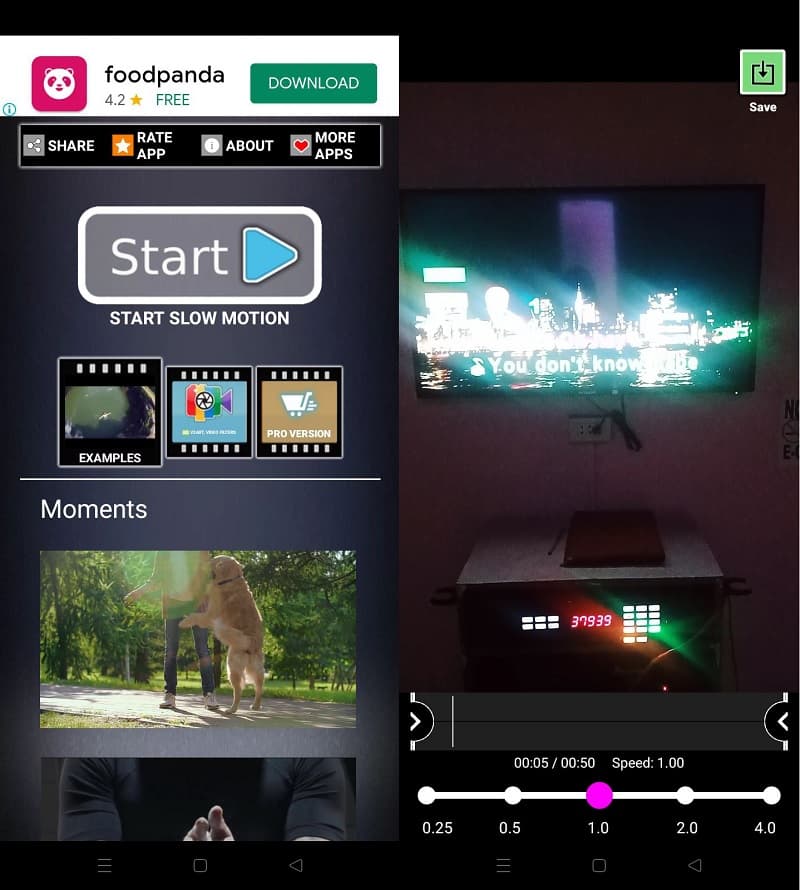
2.AndroVid
對於所有 Android 用戶來說,它是一個非常出色的替代方案,因為它使他們能夠以自己喜歡的拍攝模式拍攝電影。該程序具有多種視頻效果,其中之一是以慢動作觀看視頻。 A除了傳統的慢動作剪輯,您還可以對慢動作影片應用附加效果,例如淡入、復古和棕褐色。您還可以使用此功能自定義慢動作電影以包含音樂或根據您的喜好對其進行劃分。您需要從手機的存儲中上傳電影,然後為其添加慢動作效果。完成的文件,您也可以以您選擇的格式保存,可以快速下載到您的移動設備上。
第1步: 您可以通過下載在智能手機上獲取 AndroVid。之後,通過按下藍色按鈕並選擇它來選擇您希望以較慢速度播放的視頻。
第2步: 之後,為視頻選擇所需的寬高比。之後,通過單擊速度符號並將滑塊向左拖動來選擇減速選項。它將提供所需的效果。
第三步: 之後,您需要導出視頻並單擊 檢查一下 圖標進行修改。
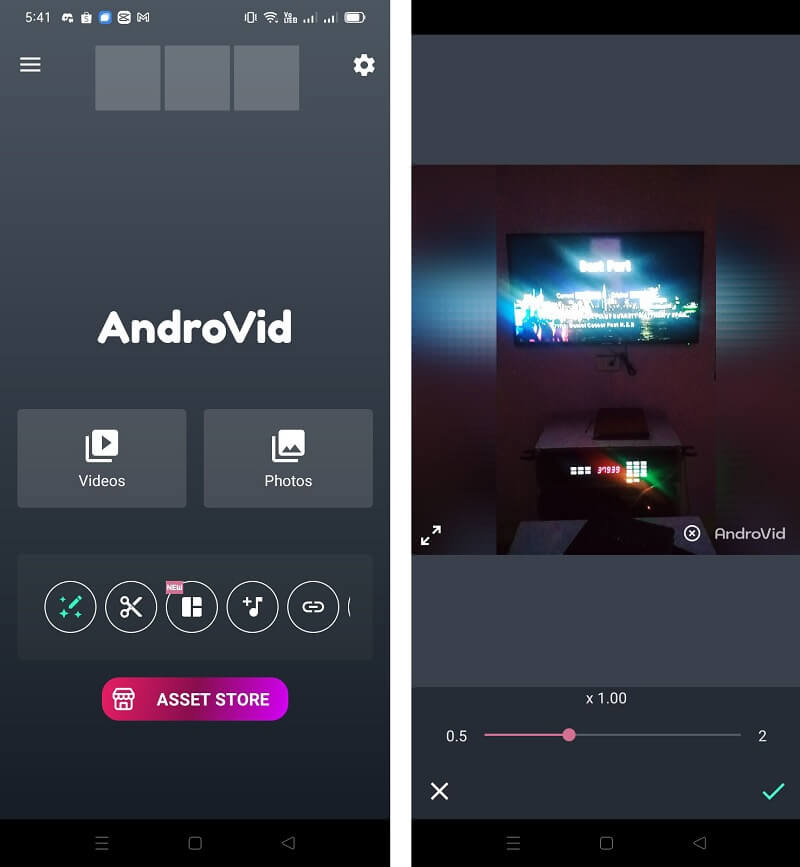
3. 快慢動作視頻
通過使用此應用程序中包含的更複雜的視頻編輯工具,您將能夠選擇放慢視頻速度的程度。您可以從 Google Play 商店獲得此應用程序的可訪問版本。假設您喜歡這款適用於 Android 的慢動作視頻應用程序的一般功能。在這種情況下,您可以將其進一步升級到專業版。此外,它還允許用戶將電影剪切到一定長度,將音樂作為配樂添加到電影中,並以慢動作或快動作播放視頻。此外,當您使用此程序製作慢動作電影時,您可以使用它在其他社交網絡上分享此類視頻。此外,由於它具有所有這些非凡的功能,我們認為它應該在我們的列表中排名第三。
第1步: 安裝程序後,您可以在兩種不同的功能之間進行選擇。您將需要單擊 選擇視頻 按鈕並選擇您要觀看的片段。
第2步: 電影加載並顯示在屏幕上後,您可以點擊慢動作按鈕以訪問各種播放速度。
第三步: 然後應該導出您的視頻,您應該等待它完成。
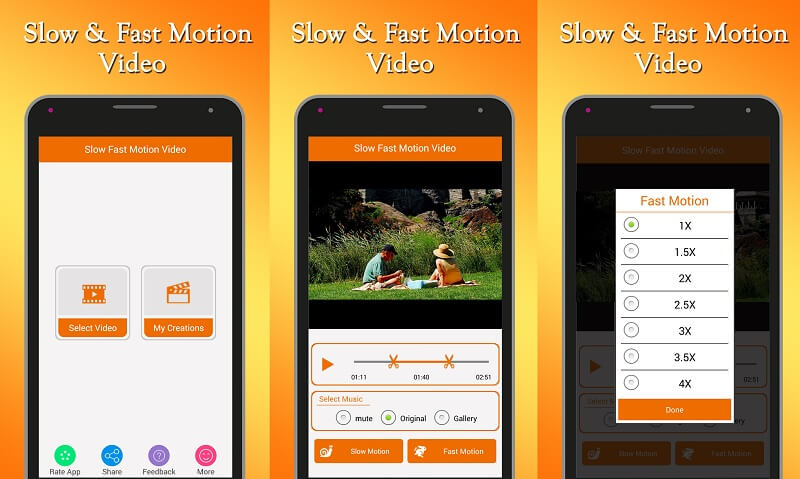
第 2 部分。 如何在桌面上慢動作視頻
前面的材料提供了三個應用程序的概要,可以為您製作慢動作電影。 Vidmore視頻轉換 如果您需要降低視頻在計算機上的播放速度,我們建議您使用該程序。它與運行 Windows 或 Mac 操作系統的計算機兼容。除此之外,該程序還與多種文件類型兼容。除此之外,它還具有視頻編輯和剪切功能。首先,Vidmore Video Converter 允許您通過加快或減慢電影播放速度來調整電影播放的速度。除了減慢或加快播放速度外,它還提供了多種編輯工具供您使用。
第1步: 選擇 免費下載 網站上的選項卡開始。之後,您需要授予程序在您的計算機上運行 Windows 或 Mac OS 的權限。
找到進入主界面的方式後,選擇 工具箱 頂部導航欄中的選項卡。選擇 視頻速度控制器 從顯示的菜單中。一段時間後,您可以使用 加 按鈕提交您的電影。
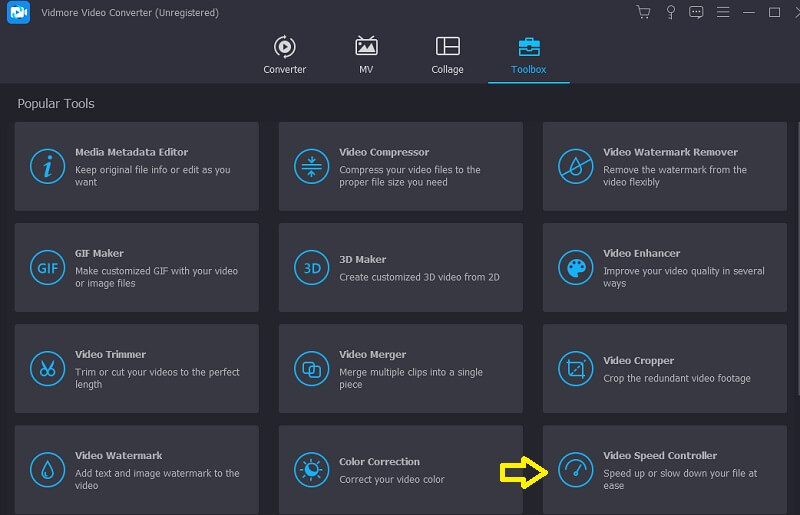
第2步: Vidmore 上的視頻速度控制器可以設置為八種不同的速度。請選擇您最感興趣的一項,然後單擊它。
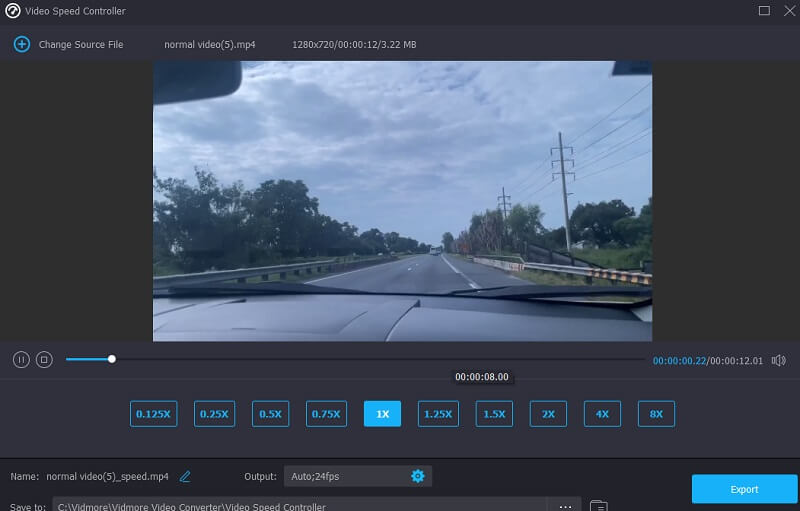
第三步: 在播放速度下方的部分中,您會看到一個看起來像設置的符號;通過單擊此按鈕,您可以決定是否要更改文件的質量。

在您完成所有您認為必要的調整後,您應該選擇 出口 選項,然後等到該過程完成後再繼續。
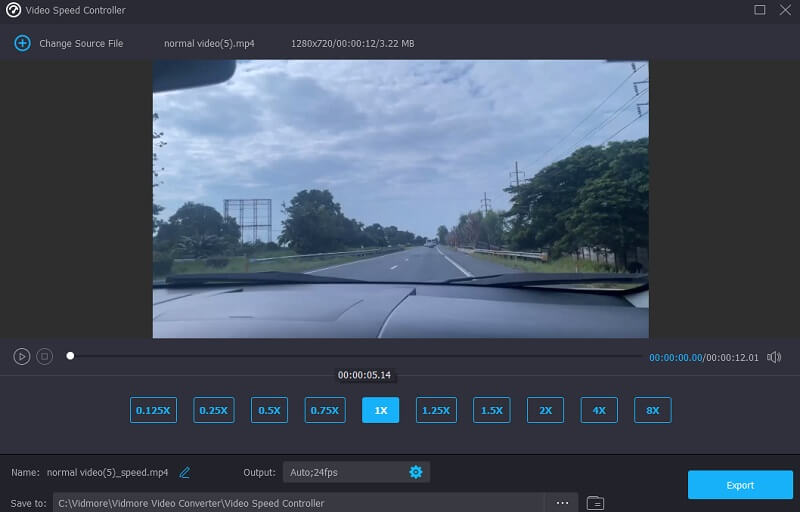
第 3 部分。有關在 Android 上向視頻添加慢動作的常見問題解答
如何減慢 iPhone 上的視頻速度?
毫無疑問,您可以減慢 iPhone 上的視頻速度。您可以使用已安裝的軟件,稱為 iMovie。
什麼幀速率會減慢視頻速度?
以高幀速率拍攝,例如每秒 120 幀,然後以每秒 30 幀的速度播放素材而不跳過一幀,可以創建慢動作視頻。如果以每秒 30 幀的速度播放,您可以以平均慢動作速度的 60 或 120 倍進行錄製。
Mac有辦法減慢視頻速度嗎?
是的。您可以使用 Vidmore 視頻轉換器或許多替代在線視頻速度轉換器中的任何一個來降低 MP4 文件的播放速度。除此之外,您還可以選擇任何其他百分比。
結論
Android減慢視頻速度 在上面的應用程序的幫助下。上述 Android 應用程序是目前可用的一些最精緻的慢動作視頻應用程序。我們希望此列表對您有所幫助,並且您能夠選擇最適合您的 Android 智能手機需求的慢動作相機應用程序。


